鲁大师是一款功能强大的系统优化工具,它可以帮助用户轻松地升级驱动程序。在本文中,我们将为您提供鲁大师升级声卡驱动的详细教程,并介绍您在此过程中可能遇到的一些常见问题及其解决方法。通过本文的指导,您将能够轻松地升级您的声卡驱动程序,提高音频质量并改善您的系统性能。
1、打开鲁大师,在上方的一排的栏目中找到“驱动检测”选项,并点击进入,如下图所示:
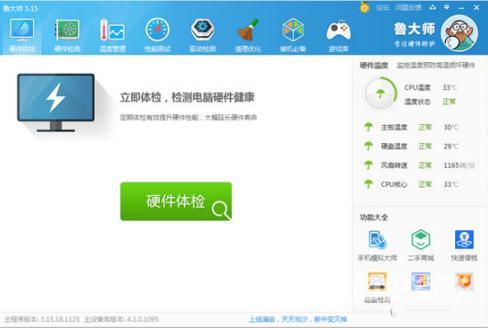
2、将会打开360驱动大师的界面,在经过扫描之后,之后将会出现相关可安装与升级的驱动程序,在其中就可以找到声卡驱动了,如下图所示:
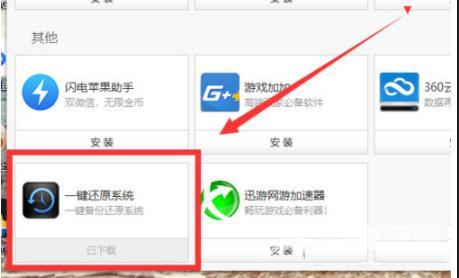
3、也可以在声卡驱动中找到相关的版本与大小进行安装,小编的电脑中因为只有一个版本,用户也可以根据自己选择进行版本的安装,不过最好是选择有推荐标识的驱动,因为是相比之下最稳定的版本,选择完毕之后就可以点击右方的“升级”选项进行升级了,如下图所示:

4、用户可以在驱动管理中进行驱动的还原,当你电脑的声音不能发出声音时,可以尝试先将声卡驱动进行卸载,然后将驱动进行还原,这样就可以测试你声卡是否是正常的,如下图所示:
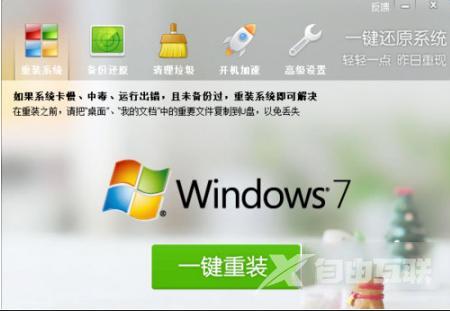
5、如果声卡还是有问题,直接点击上方的“驱动门诊”选项,相信其中的功能肯定可以帮助你解决烦恼,如下图所示:
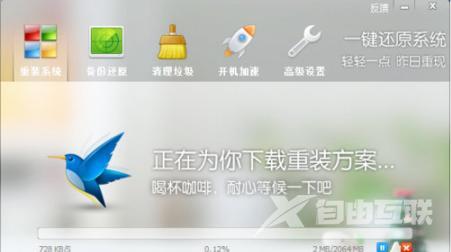
6、最后将会进入到360人工服务的界面,用户可以直接搜索关于声卡与声音的问题,一键即可解决问题,如下图所示:
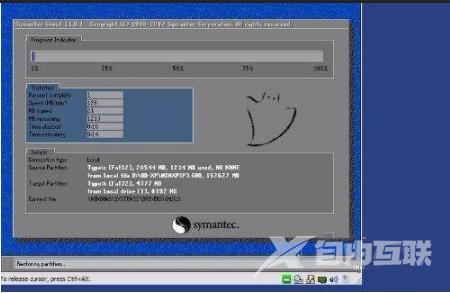
上面就是鲁大师升级声卡驱动的具体教程,大家学会了吗?更多相关教程,请继续关注系统之家。
郑重声明:本文由网友发布,不代表盛行IT的观点,版权归原作者所有,仅为传播更多信息之目的,如有侵权请联系,我们将第一时间修改或删除,多谢。
